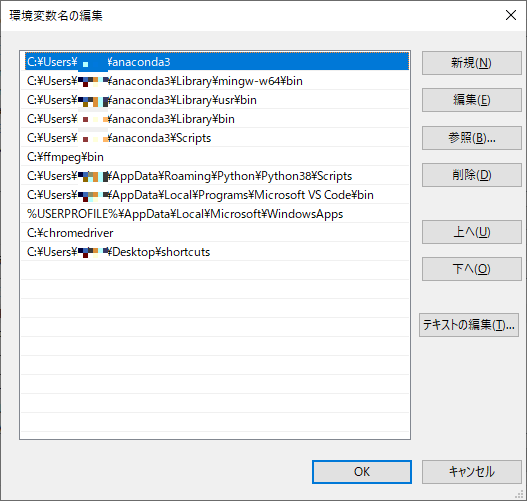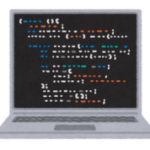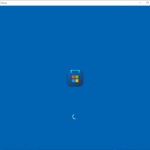はじめに
Anacondaを再インストールした時に、コマンドを受け付けない事がありました。
今回発生したのはWindows環境ですが、Anacondaを入れたばかりだったり再インストールする際に発生することがあると思います。
僕も設定の仕方次第ではこのエラーに出くわした事が何度かあり、その都度調べていたのでメモとして残す事にしました。
エラーメッセージ
今回発生したエラーメッセージです。
'robot' は、内部コマンドまたは外部コマンド、 操作可能なプログラムまたはバッチ ファイルとして認識されていません。robotはrobotframeworkですが、このエラーはpythonだったりpipだったりと他のメッセージが表示されることもあると思います。
また対処方法も同じです。
原因&対処
原因はAnacondaの環境変数が登録されていない(パスが通っていない)からです。
なので、対処方法としては環境変数にファイルパスを登録してあげる必要があります。
環境変数に登録するのは以下の5つです
「C:[インストール指定先フォルダ]\Anaconda3」
「C:[インストール指定先フォルダ]\Anaconda3\Library\mingw-w64\bin」
「C:[インストール指定先フォルダ]\Anaconda3\Library\usr\bin」
「C:[インストール指定先フォルダ]\Anaconda3\Library\bin」
「C:[インストール指定先フォルダ]\Anaconda3\Scripts」
タスクバー下の検索窓から「環境変数」と入力すると「環境変数を編集」というコントロールパネルが表示されるのでクリックします。
環境変数にはPathという項目があるのでクリックして「編集」ボタンを押します。
すると以下のような環境変数を編集できる画面が表示されるので、上の5つのパスを追加します。
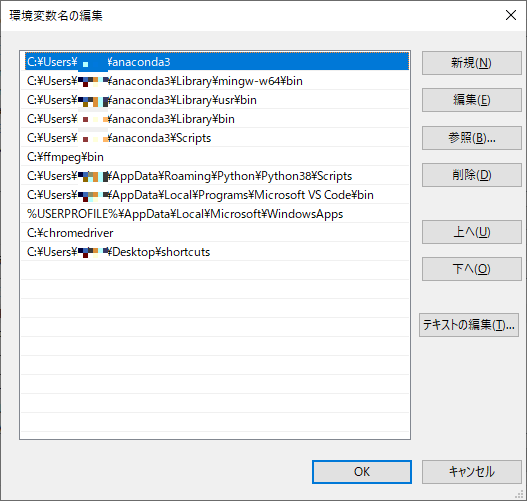
順番も関係しますので、上記のようにAnacondaが上に来るようにします。
こうするとパスが通るのでAnacondaで実行したコマンドがコマンドプロンプト等で実行することが可能になります。
さいごに
今回はAnacondaの環境パスがない事によるコマンドが受け付けられないというエラーについてでした。
新しいPCなどでAnacondaを追加する場合、インストール項目でPathを追加するに✔︎を入れないと自身で追加する必要があるので注意が必要です(デフォルトではチェックが外されています)
インストールや環境設定というのは躓きやすいので注意したいですね。
この記事がお役に立ったのならば嬉しいです。
最後までお読みいただきありがとうございました。